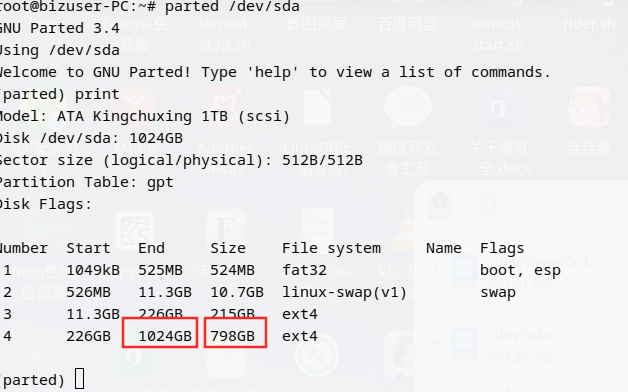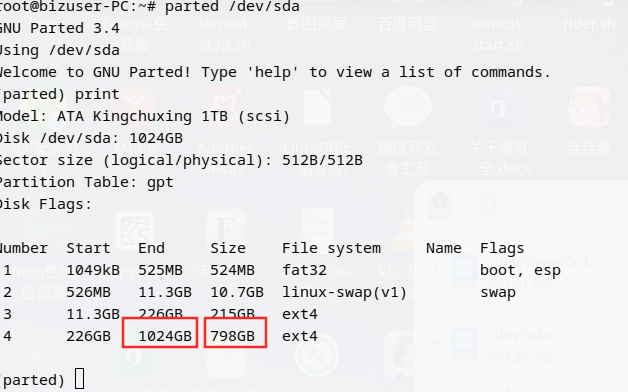目标:把sda5删除并扩容到sda4
磁盘分布情况
/dev/sda4 300G
/dev/sda5 470G
一、删除 sda5 并扩容到 sda4
- 备份 sda5 上的数据
- 首先,确保 sda5 上的数据已经备份到其他安全的地方。因为删除分区会导致数据丢失。
- 卸载 sda5 分区
- 删除 sda5 分区
- 使用
fdisk或parted工具来删除分区:
- 使用
fdisk:
- 输入
sudo fdisk /dev/sda。
- 在
fdisk命令行界面中,输入d(删除分区),然后选择 5(sda5)。
- 输入
w保存并退出。
- 使用
parted:
- 输入
sudo parted /dev/sda。
- 在
parted命令行界面中,输入rm 5(删除 sda5)。
- 输入
quit退出parted。
- 本次操作采用parted命令
- 扩容 sda4 分区
- 使用
parted:
- 如果你的分区表是 GPT 格式,使用
parted更方便。
- 输入
sudo parted /dev/sda。
- 输入
print查看当前分区布局。
- 输入
resizepart 4来扩容 sda4,按照提示操作(通常可以直接按回车键接受默认值来使用所有未分配空间)。
- 输入
quit退出parted。
- 本次操作采用parted命令
- 使用
fdisk(适用于 MBR 格式分区,操作较复杂):
- 输入
sudo fdisk /dev/sda。
- 使用
d命令删除 sda5 分区(前面已经完成)。
- 使用
n命令重新创建 sda4 分区(如果之前删除了 sda4),确保起始扇区与原来相同,结束扇区选择更大的值以包含未分配空间。
- 使用
w保存并退出。
- 文件系统扩容
- 如果你的文件系统是
ext4,可以使用resize2fs工具来扩容文件系统:
sudo resize2fs /dev/sda4(这一步是在分区扩容后对文件系统进行扩容)。- 本步骤必须执行,否则磁盘总容量变化不会发生改变
扩容验证:
首先以root身份输入以下命令,进入磁盘管理模式:parted /dev/sda
其次输入print命令,查看当前磁盘空间分布,当出现如下图所示时,显示的End为调整后的大小,说明此次扩容成功
![]()